
php エディター Zimo は今日、3Ds MAX で 2 つのモデルの特定の部分を位置合わせする方法に関するチュートリアルを紹介します。 3Ds MAX ソフトウェアを使用する場合、正確な設定が必要な場面が数多くありますが、その中でもモデル パーツの位置合わせは特に重要です。この記事では、誰もがより便利にモデリング作業を行えるように、3Ds MAX を使用してさまざまなシナリオでパーツの位置合わせ操作を実現する方法を紹介します。見てみましょう!
1. 2 つの直方体を自由に作成します。
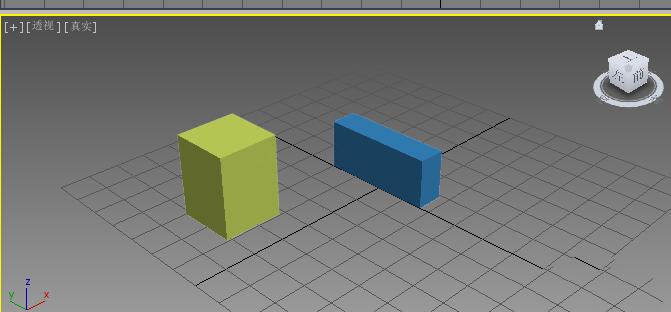
2. 正面図に切り替えて、右の直方体の上端を左の直方体の上端と位置合わせする必要があります。ツールバーの位置合わせボタンを使用します。
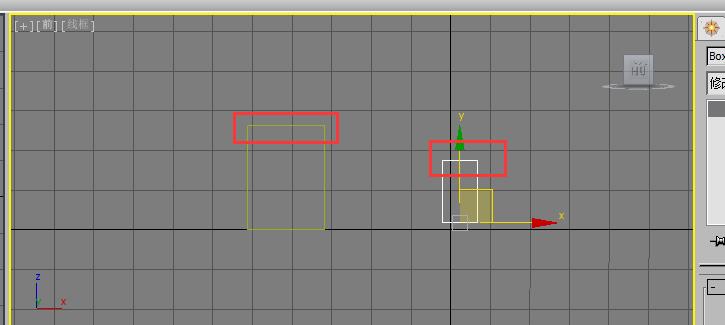
3. 図に示すように、右側の直方体をクリックして選択し、整列ボタンをクリックします。マウスをターゲット オブジェクト (つまり、基準として使用するオブジェクト) 上に置くと、図に示すように、マウスは 2 つの小さな長方形に変わります。
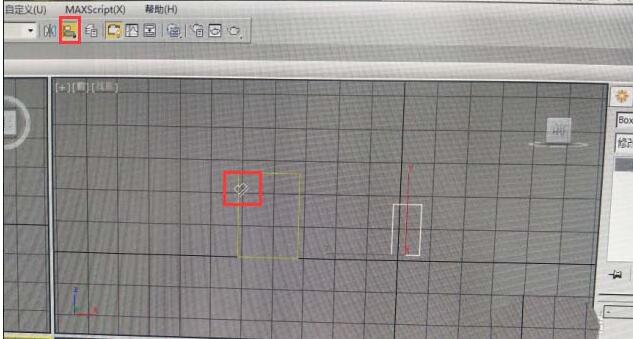
4. ターゲット オブジェクトをクリックすると、位置合わせダイアログ ボックスが表示されます。このダイアログでは主に赤枠の[位置合わせ(画面)]の部分を使用しますが、その意味をご紹介します [X,Y,Z位置]は移動して位置合わせする軸を表し、最大[を表す]座標 座標の右と上、最小は左と下を表し、中心はオブジェクトの絶対中心を表し、軸点は XY 軸の交点を表します。
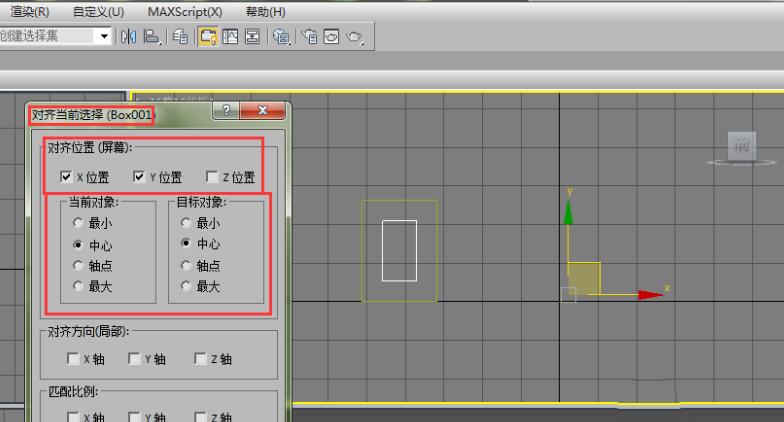
5. ダイアログ ボックスで Y 位置を選択します。現在のオブジェクトが最小になるように選択し、ターゲット オブジェクトが最大になるように選択します。OK をクリックすると、右下端が直方体と左直方体の上端を揃えます。
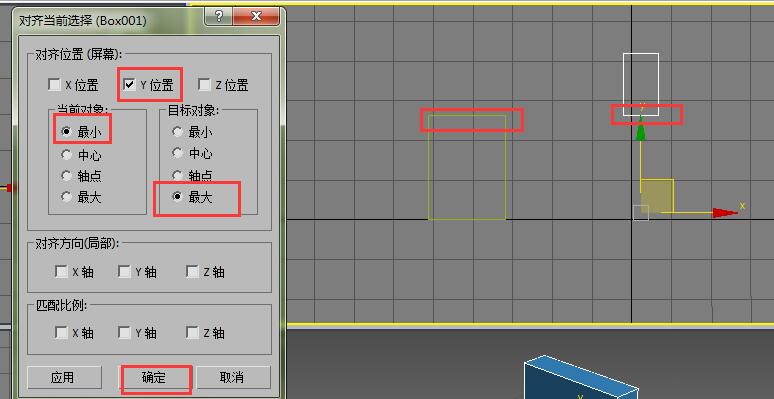
#6. 右の直方体の上端を左の直方体の上端と揃えたい場合は、[Y 位置] を選択し、現在の最大のオブジェクトを選択します。をクリックして、最大のターゲット オブジェクトを選択します。もちろん。写真の通り、揃っています。
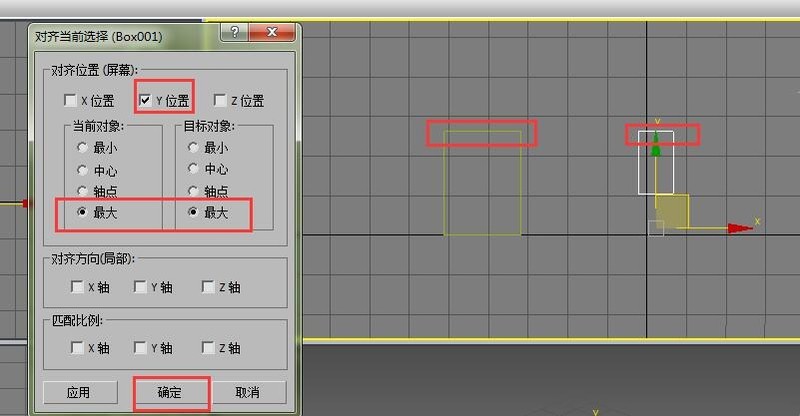
7. 同様に、観察を容易にするために、他のビューで位置合わせ操作を実行することもできます。図のように上面図で中心合わせ操作ができるので見やすくなります。誰もがそれを柔軟に使用する必要があります。
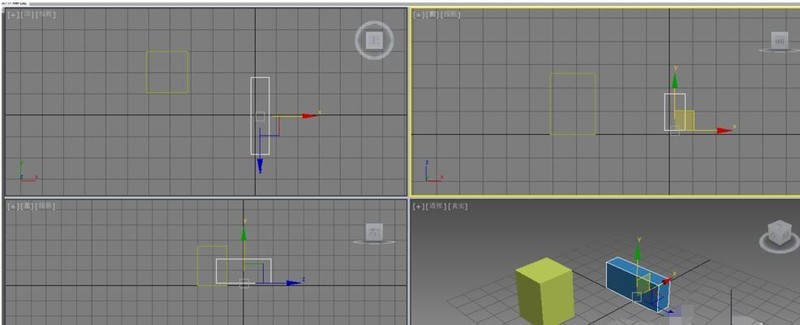
以上が3Ds MAX で 2 つのモデルの特定の部分を位置合わせする方法のチュートリアルの詳細内容です。詳細については、PHP 中国語 Web サイトの他の関連記事を参照してください。